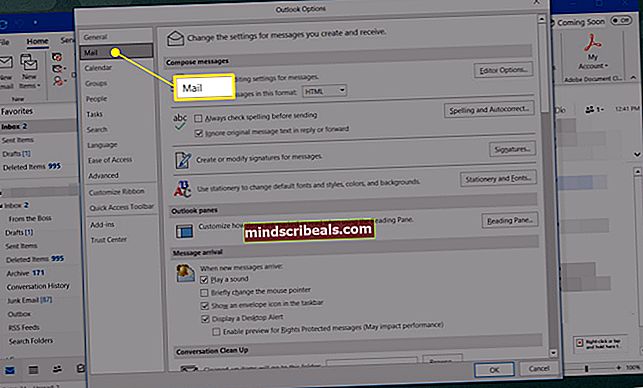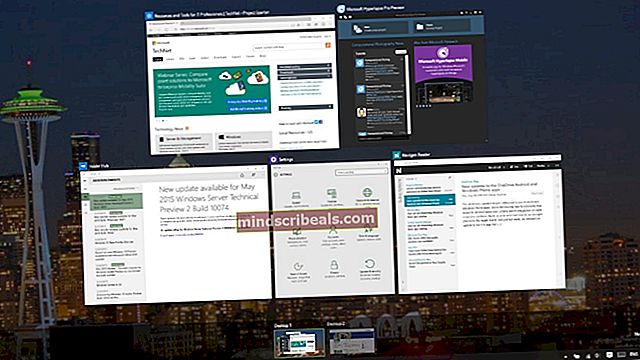Korjaus: Valokuvagalleria on lakannut toimimasta
Windowsin valokuvagalleria (tunnettiin aiemmin maailmalla nimellä Windows Live Photo Gallery) on Microsoftin luoma kuvien järjestäjä, kuvankäsittelyohjelma, kuvankatseluohjelma ja kuvanjakosovellus, joka on tarkoitettu käytettäväksi Windows-käyttöjärjestelmänsä kanssa. Windowsin valokuvagalleria mukana Windows Essentials ohjelmistopaketti ja on yksi parhaista laatuaan siellä.
Monet Windows-käyttäjät todella haluavat Windowsin valokuvagalleria yli vakuuttavampien (ja huomattavasti kalliimpien) vakuuttamisohjelmien, jotka ovat käytettävissä vaihtoehdoina Windows-käyttäjille. Siinä on vain jotain yksinkertaisuudesta ja helppokäyttöisyydestä Windowsin valokuvagalleria tuo pöydälle, että ammattimaisemmat kuvankäsittely- ja muokkaussovellukset eivät vain voi tiskata. Se ei kuitenkaan tarkoita sitä millään tavalla Windowsin valokuvagalleria on täydellinen. Windowsin valokuvagalleria käyttäjät voivat kohdata minkä tahansa kymmenistä kolhuista ja ongelmista, joista yksi onValokuvagalleria on lakannut toimimasta”Virhe.
Käyttäjät, joihin tämä virhe vaikuttaa, näkevät sen Windowsin valokuvagalleria ei käynnisty kuten sen oletetaan riippumatta siitä, kuinka monta kertaa he yrittävät käynnistää sen, ja joka kerta, kun he yrittävät käynnistää, he saavat virheilmoituksen, jossa todetaanValokuvagalleria on lakannut toimimasta”. Käyttäjät, joihin tämä ongelma vaikuttaa, pystyvät katsomaan niihin liittyviä kuvia Windowsin valokuvagalleria ja jopa muokata niitä, mutta he saavatValokuvagalleria on lakannut toimimasta”-Virhesanoma joka kerta, kun he yrittävät käynnistää ohjelman.
Jos käytät Windowsin valokuvagalleria Windows 10: ssä on hyvät mahdollisuudet, että kaikkien käytettävissä olevien Windows-päivitysten asentaminen ratkaisee tämän ongelman ja poistaa "Valokuvagalleria on lakannut toimimasta”-Virhesanoma sinulle.
Jos se ei kuitenkaan toimi sinulle tai jos käytät Windowsin valokuvagalleria toisessa Windows-käyttöjärjestelmän versiossa, toimi seuraavasti, jotta voit korjata tämän ongelman ja saada ohjelman käynnistymään onnistuneesti. Vaikka alla lueteltujen vaiheiden pitäisi korjata ongelma sinulle, suosittelemme myös Restoro Repair -sovelluksen suorittamista vioittuneiden järjestelmätiedostojen skannaamiseksi. Voit ladata Restoro Reapirin napsauttamalla tässä
Pidä Windows-avain ja Paina X-painiketta. Valita Ohjauspaneeli ja tyyppi File Explorer -asetukset.
Napsauta nimettyä hakutulostaMuuta tiedostojen ja kansioiden hakuvaihtoehtoja
Siirry kohtaan Näytä -välilehti File Explorer -asetuksetvalintaikkuna.
Alla Piilotetut tiedostot ja kansiot että Lisäasetukset napsauta Näytä piilotetut tiedostot ja kansiot.
Klikkaa Käytä ja sitten eteenpäin OK ja sulje Kansioasetukset valintaikkuna.
Siirry seuraavaan kansioon:
C: \ Users \ [käyttäjän nimi] \ AppData \ Local \ Microsoft \ Windows Photo Gallery
Lehdistö Ctrl + A Valitse kaikki tämän kansion tiedostot painamalla Poistaa -näppäintä ja vahvista toimenpide tulokseksi tulevassa ponnahdusikkunassa.

Uudelleenkäynnistää tietokoneellesi ja Windowsin valokuvagalleria pitäisi käynnistyä onnistuneesti, kun käynnistät.
Ehkäisevänä toimenpiteenä haluat ehkä kopioida kaikki tiedostot Windowsin valokuvagalleria kansio turvalliseen paikkaan siltä varalta, että jokin menee pieleen ja tarvitset varmuuskopion näistä tiedostoista.
Kun olet onnistunut ratkaisemaan tämän ongelman, palaa takaisin Kansioasetukset ja poista käytöstä Näytä piilotetut tiedostot ja kansiot vaihtoehto valitsemalla Älä näytä piilotettuja tiedostoja ja kansioita vaihtoehto sen sijaan.